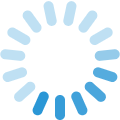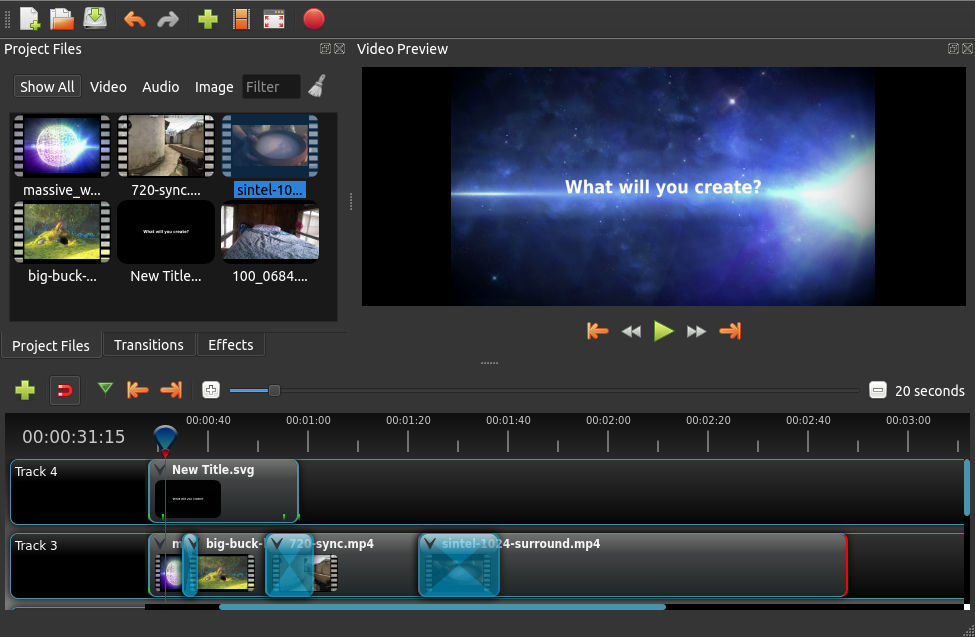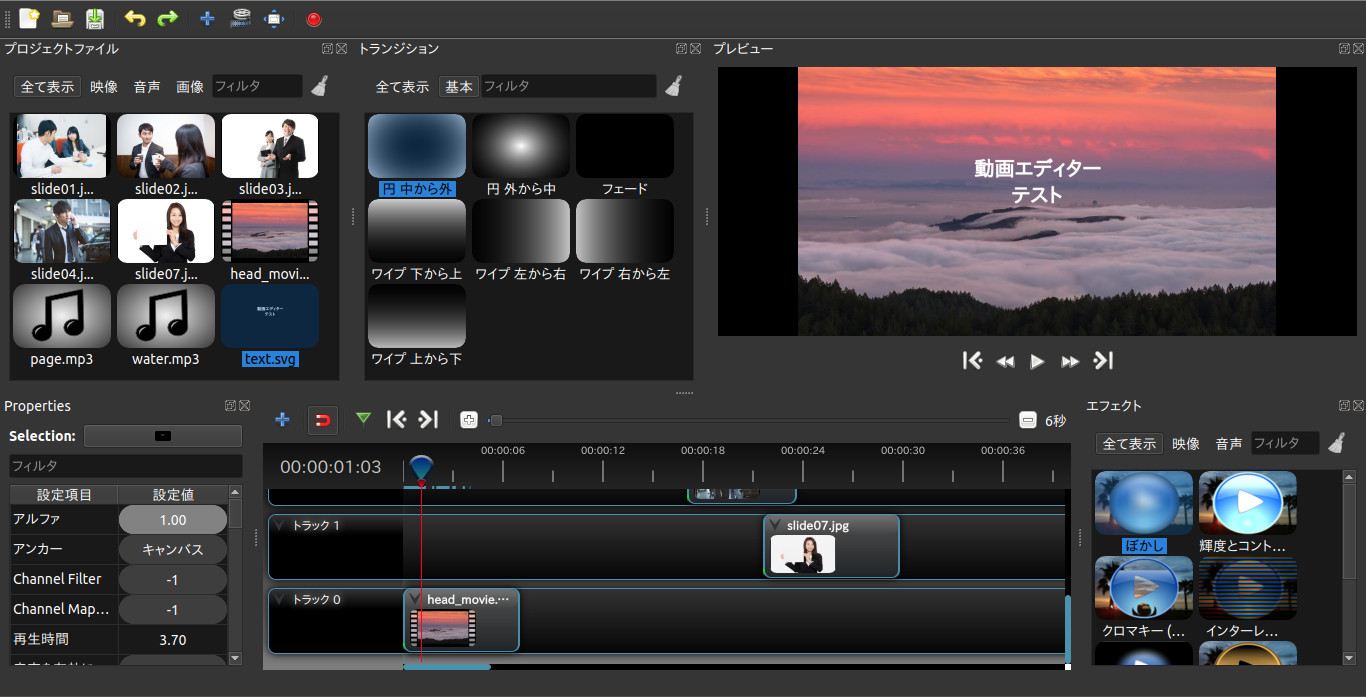OpenShot Video Editor:シンプルで使いやすい無料動画編集ソフトの特徴、メリット・デメリットを紹介!

本ページにはプロモーションが含まれています。
この記事では無料の動画編集ソフトウェア「OpenShot Video Editor」について紹介しています。
「動画編集ソフトって高いんだよね。無料のものを使いたい。」と思っている方や趣味などで動画編集したいと思っている方には無料の動画編集ソフトウェアはとても有用です。
OpenShot Video Editorは無料でありながら、動画編集が一通りすることができるソフトウェアとして有名です。
この記事が、少しでもOpenShot Video Editorを利用するか悩んでいる方のお役手にたてると嬉しいです。
コンテンツ
はじめに
OpenShot Video Editorは、Windows、Mac、Linuxに対応したオープンソースの無料動画編集ソフトです。
シンプルなインターフェースと直感的な操作性で、初心者でも簡単に動画編集を始められます。
直感的に扱えるのが、OpenShot Video Editorの最大の良いポイントになっていて、直感的に扱えるのは動画編集の初心者にはとてもいいです。
最初にOpenShot Video Editorのデメリットを確認しました!
OpenShot Video Editorは、シンプルなインターフェースの無料動画編集ソフトですが、いくつかのデメリットもあります。
デメリットを確認して、自分にあっているのか、自分がやりたい動画編集はできるのか、確認しましょう。
上級者向けの機能が少ない
OpenShot Video Editorは、シンプルなインターフェースと直感的な操作性を重要視しています。
その代わりに上級向けの機能、例えば、高度なカラーグレーディングツール、マルチカム編集などの本格的な動画編集に必要な機能がついていません。
趣味で動画編集する分にはまったく問題ありませんが、本格的に動画編集を学びたい、していきたいと思っている方には向いていないようです。
動作が重くなる場合がある
OpenShot Video Editorは、動作が軽いソフトですが、複雑な編集を行うと、動作が重くなる可能性があります。
例えば、多くのエフェクトやトランジションを使用したり、複数の動画を合成したりする場合、PCのスペックが不足していると、編集がカクカクしたり、処理に時間がかかったりすることがあります。
また、4Kや8Kなどの高解像度の動画を編集する場合、PCのスペックが不足していると、編集がカクカクしたり、プレビュー画面がスムーズに表示されなかったりすることがあります。
OpenShot Video Editorの特徴・メリットを確認しました!
続いて、OpenShot Video Editorの特徴・メリットについて書いていきます。
シンプルなインターフェースと直感的な操作性の無料の動画編集ソフトにはどんな機能が搭載されているのか、詳しく解説していきます。
OpenShot Video Editorの無料とは思えない豊富なカット機能
出典:OpenShot Video Editor
OpenShot Video Editorには上級者向けの機能はありませんが、それでも無料とは思えないほどの豊富な機能があります。
OpenShot Video Editorにはカット編集、トランジション、エフェクト、タイトル、音声編集など、動画編集に必要最低限の機能が全て揃っています。
カット編集ツール
- カッターツール:動画をカットするツール
- スプリットツール:動画を分割するツール
- トリムツール:動画の不要な部分をカットするツール
- リップル編集:動画をカットしても、後の動画が自動的にずれる編集方法
OpenShot Video Editorは、以上のようにカット編集機能が充実しています。
動画の不要な部分をカットしたり、複数の動画を繋ぎ合わせたりすることができます。
動画編集ソフトの基本中の基本である機能のカット編集機能はもちろん搭載されています。
OpenShot Video Editorには、タイムラインと呼ばれる編集画面があります。
タイムラインに動画を配置して、カット編集を行うことができます。
こちらも動画編集ソフトの基本中の基本の機能で、タイムラインはもちろん搭載されています。
OpenShot Video Editorの豊富なエフェクトとトランジション
出典:RICHKA - https://richka.co
OpenShot Video Editorは、数種類のエフェクトとトランジションが搭載されています。
エフェクトは、動画に様々な視覚効果を加えることができます。
トランジションは、シーンとシーンの切り替えをスムーズにする効果があります。
エフェクトの種類
- フィルター: 動画の色調や明るさを調整するエフェクト
- ぼかし: 動画をぼかすエフェクト
- ノイズ: 動画にノイズを加えるエフェクト
- タイトル: 動画にタイトルを表示するエフェクト
OpenShot Video Editorには、以上のようなエフェクトが搭載されています。
シンプルなインターフェースと直感的な操作性で、これだけのエフェクトの機能があれば十分に動画編集ができそうですね。
テロップ、字幕や音声エフェクトを使いこなせることができたら、YouTubeの動画の作成など幅が広がりそうですね。
トランジションの種類
- フェード: 画面が徐々に明るくなったり暗くなったりするトランジション
- ワイプ: 画面が横にスライドしたり、上下にスライドしたりするトランジション
- ディゾルブ: 一つの画面が徐々に消えて、別の画面が徐々に現れるトランジション
- 3Dトランジション: 3D的な効果を使ったトランジション
OpenShot Video Editorには、以上のようなトランジションが搭載されています。
動画編集に最低限必要なトランジションは一通り揃ってます。
YouTubeの動画の作成などは問題なくできてしまいそうですね。
OpenShot Video Editorは高スペックPCでなくてよい
出典:Libre Products - https://libreproducts.info/
| OS | Windows 10 / macOS 10.11 / Ubuntu 16.04 LTS以上 |
| CPU | Intel Core i5以上 |
| メモリ | 8GB以上 |
| ストレージ | SSD推奨 |
OpenShot Video Editorを快適に動作させるためには、以上のスペックを満たしている必要があります。
スペックの良いPCですが、他の動画編集ソフトに比べると、かなりスペックが低くても動きます。
無料、費用をおさえて動画編集を学びたい、やっていきたいと思っている方にはかなり嬉しいですね。
はじめはこのスペックのPCで始めて、動作が重くなってきた場合はさらに高スペックのPCに変更すると良いかもしれません。
無料動画編集ソフトOpenShot Video Editorについてまとめました!
- OpenShot Video Editorは初心者が使いやすい
- OpenShot Video Editorは動作が重くなる場合がある
- OpenShot Video Editorは動画編集に必要な十分な機能がある
- OpenShot Video Editorは無料としてはエフェクトとトランジションは豊富
この記事は以上のような内容をお届けしました。
OpenShot Video Editorはシンプルなインターフェースと直感的な操作性が売りの非常に優れた動画編集ソフトです。
高スペックなPCが必要なく、WindowsでもMacでも動作するので、初期費用を抑えることができそうです。
まずは無料で動画編集を学びたい、趣味で動画編集をしたいという方は、OpenShot Video Editorを検討してみてくださいね。